如何控制 + Alt + 删除:Mac 教程 |
您所在的位置:网站首页 › mac 强制退出键 › 如何控制 + Alt + 删除:Mac 教程 |
如何控制 + Alt + 删除:Mac 教程
|
Control + Alt + Delete:“Mac”方式 Ctrl alt del 是 Windows 用户用来打开“任务管理器”的常用组合键。他们通常会从管理器菜单中退出不需要的应用程序,以释放计算机上的一些空间。Control + Alt + Delete Mac 变体可让您打开“强制退出”菜单。如果 Mac 用户想要退出导致问题的程序或查看打开的程序,他们可以与菜单交互以进一步调查。 如何在 Mac 上执行 Control Alt Delete?如果您有任何出现故障的应用程序,您必须使用此组合键来摆脱它们并重新开始以全容量使用您的 Mac。有几种方法可以在Mac 计算机上“强制退出”应用程序。如果您想知道 Control Alt Delete Mac 变体的快捷方式,请按照以下步骤操作: 按 Command + Option + ESC 按钮。选择 您要强制退出的应用程序。单击屏幕右下角的“强制退出”按钮。选择右边的“ Force Quit ”选项,就大功告成了!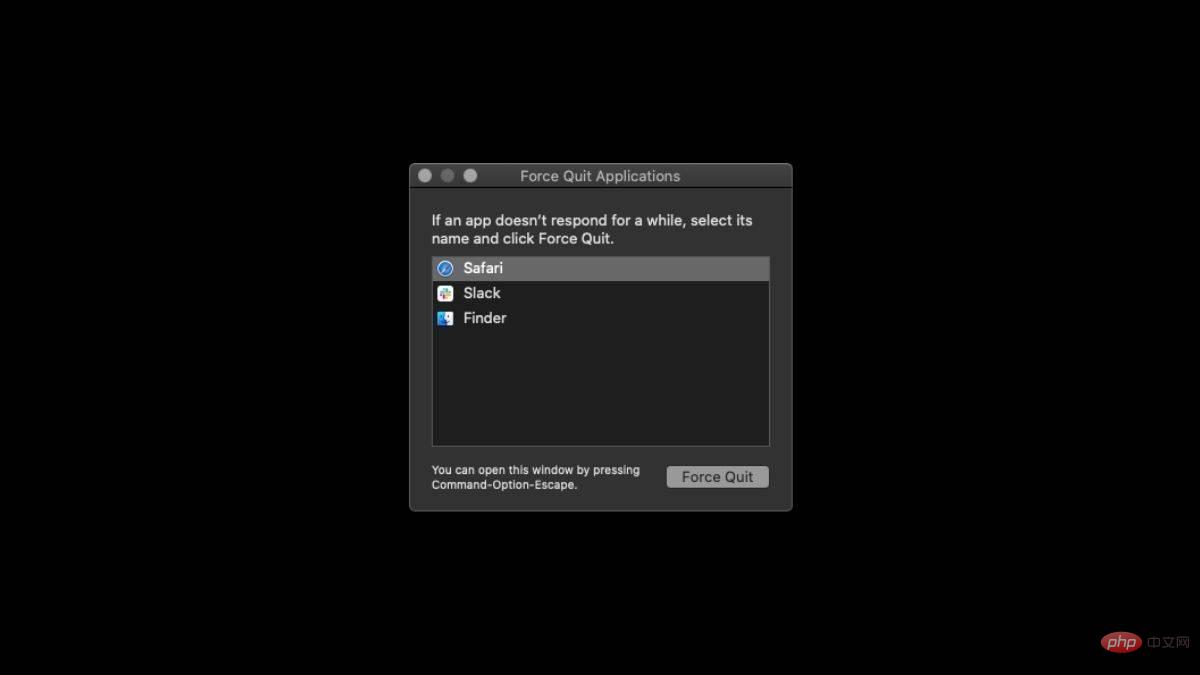 Command + Option + ESC 是最简单的方法之一。什么是强制退出? Command + Option + ESC 是最简单的方法之一。什么是强制退出?Mac上的“强制退出”菜单是一项功能,可让用户快速轻松地关闭无响应或出现故障的应用程序。当应用程序在 Mac 上冻结或停止响应时,可能会令人沮丧,并可能导致系统出现其他问题。Force Quit 菜单提供了一种强制关闭此类应用程序并释放系统资源的方法。 也就是说,它是 Mac 上 Ctrl Alt Delete 的“任务管理器”。 还有哪些强制退出应用程序的方法?除了按Command + Option + ESC键,您还可以尝试四种不同的方式来强制退出应用程序。这意味着有五种不同的 Ctrl Alt Del Mac 变体。一起来看看吧! 码头如果应用程序没有响应,而您想轻松强制退出,只需右键单击 Dock 上的它的图标 并 选择“强制退出”。这将帮助您摆脱无响应的应用程序,如果您想运行它再次,只需左键单击其图标。 苹果菜单在屏幕的左上角,您会看到一个“ Apple ”图标。Apple 菜单可 用于各种操作,退出应用程序就是其中之一。单击 Apple 图标后,您将看到强制退出选项。 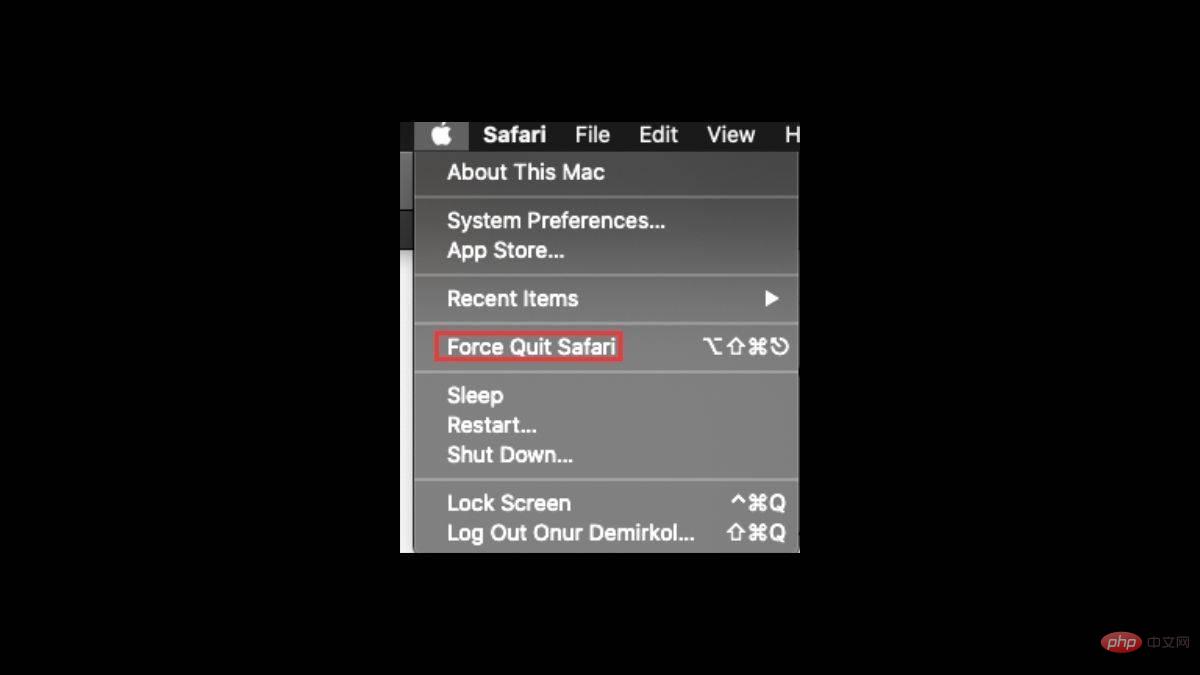 Apple 菜单是您可以尝试的另一种 Control Alt Delete Mac 变体。终端 Apple 菜单是您可以尝试的另一种 Control Alt Delete Mac 变体。终端终端可能是最棘手的 Control Alt Delete Mac 变体,因为您需要知道正确的提示。它是一个基于命令的工具,包括强制关闭Mac上的应用程序的功能。打开终端后,输入“killall”,然后输入应用程序的名称。例如,“killall Safari”。如果您不确定是哪个应用导致了问题,请键入“top”以查看所有正在运行的应用。 在左侧,您会看到所有应用程序都有一个 PID 编号。在确定是哪个应用程序导致问题后,您可以通过在终端中键入“ Q ”然后输入“killall”命令返回到第一步,然后输入有问题的应用程序的 PID 号。例如,“killall 1703”。 活动监视器活动监视器实际上是 Windows 的任务管理器。您可以在列表中看到哪个应用程序消耗了多少计算能力。只需双击您要终止的应用程序并点击“退出”,或点击屏幕左上角的“X”并确认该过程。 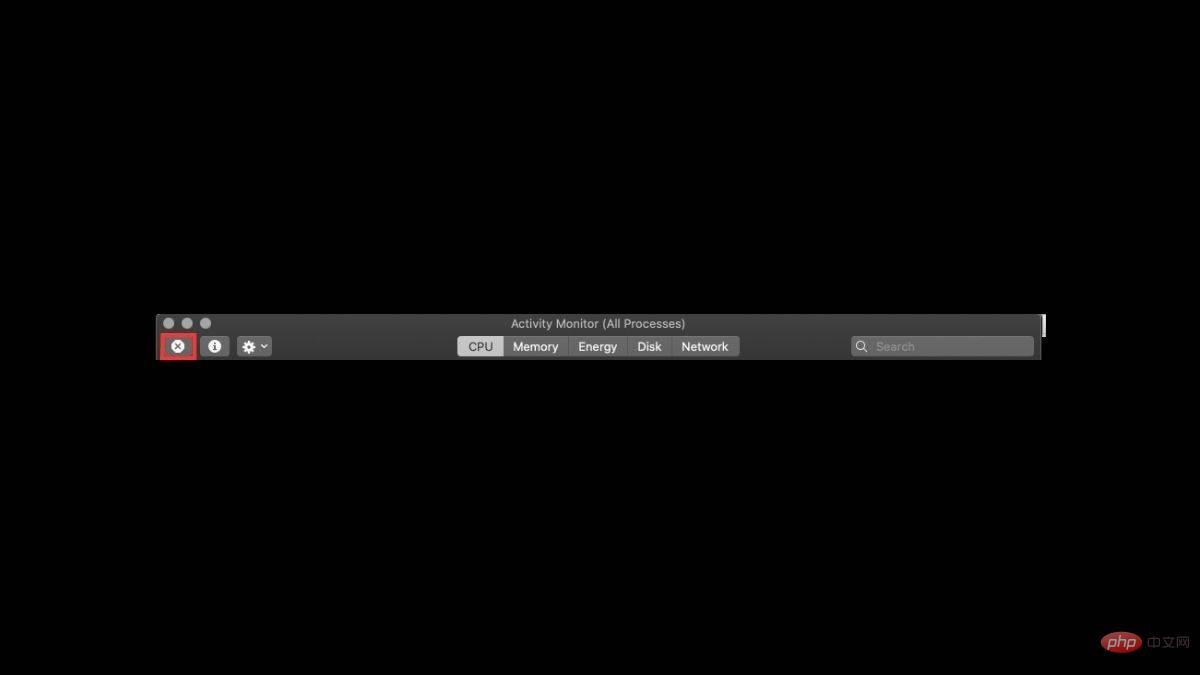 单击屏幕左侧的“X”按钮。什么是 Mac 上的 Ctrl Alt Del 更改密码? 单击屏幕左侧的“X”按钮。什么是 Mac 上的 Ctrl Alt Del 更改密码?Mac 具有不同的功能,例如Mission Control,有时使用它们对于 Windows 爱好者来说可能有点困难。在 Mac 上更改密码需要另一个组合键。为此,只需按 Control + Fn + Delete ( Ctrl + Option + Fn + Delete ) 键即可在 Mac 计算机上重置密码。 以上就是如何控制 + Alt + 删除:Mac 教程的详细内容,更多请关注php中文网其它相关文章! |
【本文地址】
今日新闻 |
推荐新闻 |